슬라이드쇼는 결혼식이나 무역 박람회와 같은 행사에서 이미지를 표시하는 데 사용되기도 합니다. 어떤 경우이든 PowerPoint 프레젠테이션을 반복하여 참석자가 빈 화면을 쳐다보지 않도록 하십시오. 완료 방법은 다음과 같습니다.
슬라이드쇼가 반복되도록 설정
먼저 반복하려는 PowerPoint 프레젠테이션을 엽니다. 열리면 “슬라이드 쇼” 탭의 “설정” 그룹으로 이동한 다음 “슬라이드 쇼 설정” 버튼을 선택합니다.

“쇼 설정” 창이 나타납니다. “옵션 표시” 그룹에서 “Esc까지 계속 반복” 옆의 확인란을 선택합니다. 선택한 후 창의 오른쪽 하단 모서리에 있는 “확인”을 클릭합니다.
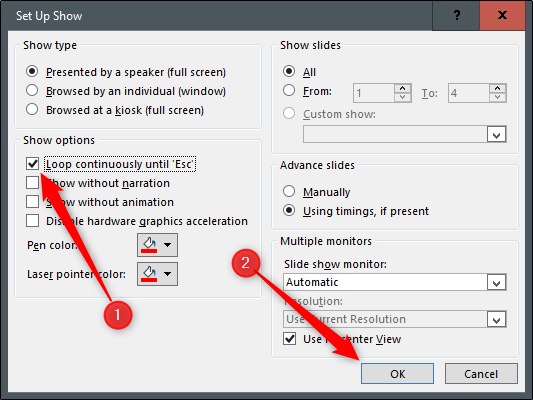
이제 슬라이드쇼를 재생할 때 마지막 슬라이드를 끝낼 때가 아니라 “Esc” 키를 누를 때만 끝납니다.
한 가지 주의 사항: 현재 설정한 방식으로 슬라이드쇼는 누군가가 마우스 버튼을 클릭할 때만 진행됩니다. 스피커가 항상 존재한다면 괜찮습니다. 그렇지 않으면 자동 슬라이드 전환을 설정해야 합니다.
자동 슬라이드 전환 적용
“슬라이드 쇼” 탭의 “설정” 그룹에서 “슬라이드 쇼 설정”을 선택하여 “쇼 설정” 창으로 돌아갑니다.
선택해야 하는 몇 가지 옵션이 있지만 한 가지 중요한 점은 “고급 슬라이드” 그룹에서 “존재하는 경우 타이밍 사용”을 먼저 선택해야 한다는 것입니다.

우리가 선택한 다음 옵션은 몇 가지를 제자리에 잠글 것입니다(이 때문에 먼저 “사용 타이밍, 존재하는 경우”를 선택해야 함).
“표시 유형” 그룹에서 “키오스크에서 탐색(전체 화면)”을 선택합니다. “Esc까지 계속 반복” 옵션은 아직 설정하지 않은 경우 자동으로 활성화되며 “고급 슬라이드”에서 선택한 옵션은 변경되지 않은 상태로 유지됩니다.
계속할 준비가 되면 “확인”을 선택하십시오.

“키오스크에서 탐색” 옵션이 활성화되지 않은 경우 누군가가 뒤로 키를 누르면 자동 슬라이드 진행이 비활성화됩니다. 이 기능을 활성화하면 앞으로 및 뒤로 키가 잠기므로 누군가가 깨질 염려 없이 슬라이드쇼가 자동으로 자동 진행됩니다.
이제 슬라이드의 타이밍을 설정할 차례입니다. “전환” 탭으로 이동하십시오. “타이밍” 그룹에서 “이후” 옆의 확인란을 선택하고 각 슬라이드가 진행되는 타이밍을 설정합니다. “On Mouse Click” 옆에 있는 상자가 선택되어 있는지 여부는 중요하지 않으며 작동하지 않습니다.
그런 다음 동일한 그룹에서 “모두에 적용” 옵션을 선택합니다.

이제 슬라이드쇼를 재생할 때 중단 없이 계속 반복됩니다. 슬라이드쇼를 종료하려면 “Esc” 버튼을 누르십시오.

